
Контр_КС_заочники
.pdf51
Switch(config-line)# password Cisco
Команда line vty 0 4 встановлює парольний захист на вхід по протоколу
Telnet:
Switch(config)# line vty 0 4
Switch(config-line)# login
Switch(config-line)# password cisco
Команда enable password обмежує доступ к привілейованого режиму: Switch#conf t
Switch(config)# enable password пароль Далее
Ctrl-Z
Switch#ex
…
Press RETURN to get started
Switch>en
Password: пароль
Switch#
Тут пароль пароль – послідовність латинських символів.
Для встановлення на мережевому інтерфейсі ІР адреси використовується команда:
Router(config-if)#ip address [ip-address][subnet-mask], Router(config-if)#no shut
Команда no shut (скорочення від no shutdown) використовується для того,
щоб інтерфейс був активним (без цієї команди можливе довільне тимчасове відключення інтерфейсу). Зворотна команда – shut, вимкне інтерфейс.
Важливо мати можливість контролю вірності функціонування і стану мережевого пристрою в будь-який момент часу. Для цього служать команди:
Таблиця 6.1 – Show команди
Команда |
Опис |
|
|
|
|
show version |
Виводить |
на |
екран |
дані |
про |
|
конфігурації |
апаратної |
частини |
||
|
системи, |
версії |
програмного |
||
|
забезпечення, імена і джерела файлів |
||||
|
конфігурування і завантажені образи |
||||
|
|
|
|||
show running-config |
Показує зміст активної конфігурації |
|
|||
show interfaces |
Показує дані про |
всі інтерфейси |
на |
||
|
|
|
|
|
|

52
пристроях
show protocols Виводить дані про протоколи третього мережевого рівня.
Контрольні питання
1.Які є контексти вводу команд в командному рядку?
2.Як перемикатися між контекстами вводу команд в командному рядку?
3.Яку роль виконує клавіша табуляції при вводі команд?
4.Як увійти до режиму глобальної конфігурації, активізувати приватний вид конфігурації та вийти з цих режимів?
5.Як орієнтуватися в командах, що були введені раніше, і повторювати їх?
6.Як задати ім’я хоста?
7.Яку інформацію можна переглянути командами show в контексті користувача?
8.Яку інформацію можна переоглянути командами show в привілейованому режимі, але неможна переглянути в режимі користувача?
9.Як підняти інтерфейс і визначити його стан?
10.Як призначити ІР адресу на інтерфейсі і переконатися, що вона призначена?
Практична частина
1. Реалізуємо поділ мережі на підмережі використовуючи програму Packet Tracer. Нехай адміністратор виконав розбиття мережі 192.168.8.0/24 на 6
підмереж. Використовуючи адреси 4-х перших підмереж, представимо їх логічну структуру за допомогою програми. Адреси підмереж наведені в табл. 6.2.
Таблиця 6.2 – Адреси підмереж
Адреса мережі |
Широкомовний адрес |
Адреси хостів |
|
192.168.8.32 |
192.168.8.63 |
від 192.168.8.33 |
до 192.168.8.62 |
192.168.8.64 |
192.168.8.95 |
від 192.168.8.65 |
до 192.168.8.94 |
|
|
|
|
192.168.8.96 |
192.168.8.127 |
від 192.168.8.97 |
до 192.168.8.126 |
192.168.8.128 |
192.168.8.159 |
від 192.168.8.129 |
до 192.168.8.158 |
1. Побудуємо мережу з 4-ма підмережами (див. рис. 6.1). Використовуйте модель маршрутизатора за замовчуванням – Generic.
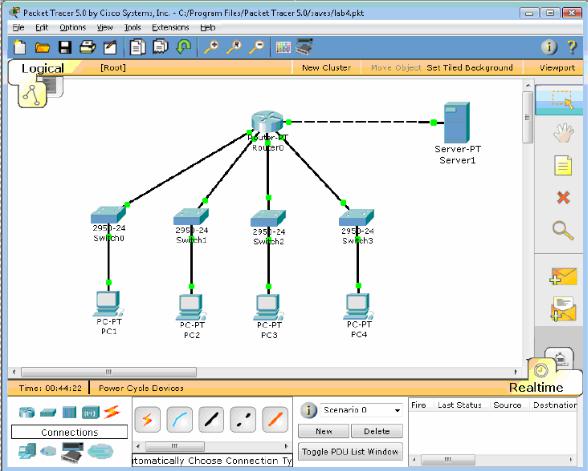
53
2.Сконфігуруємо стек протоколів кожного вузла мережі відповідно з даними табл.6.3.
3.Здійснімо тестування мережі використовуючи команду ping.
Таблиця 6.3 – Параметри стеку TCP/IP для вузлів мережі
Пристрій |
IP-адреса |
Маска |
Шлюз |
РС1 |
192.168.8.33 |
255.255.255.224 |
192.168.8.62 |
|
|
|
|
РС2 |
192.168.8.65 |
255.255.255.224 |
192.168.8.94 |
РС3 |
192.168.8.97 |
255.255.255.224 |
192.168.8.126 |
|
|
|
|
РС4 |
192.168.8.129 |
255.255.255.224 |
192.168.8.158 |
|
|
|
|
Server1 |
213.33.168.60 |
255.255.255.0 |
213.33.168.254 |
Router0(порт 0/0) |
192.168.8.62 |
255.255.255.224 |
|
|
|
|
|
Router0(порт 1/0) |
192.168.8.94 |
255.255.255.224 |
|
Router0(порт 6/0) |
192.168.8.126 |
255.255.255.224 |
|
|
|
|
|
Router0(порт 7/0) |
192.168.8.158 |
255.255.255.224 |
|
Router0(порт 8/0) |
213.33.168.254 |
255.255.255.0 |
|
Рисунок 6.1 – Конфігурація мережі з 4-ма підмережами
54
Нижче приведений порядок конфігурування маршрутизатора за допомогою
CLI Cisco IOS.
1.Для вибору мережевого пристрою Router0 натисніть в робочій області програми на його зображення. Відкриється вікно настройок мережевого пристрою. Вибираємо вкладку CLI для керування маршрутизатором.
2.В середині екрану ви побачити:
Continue with configuration dialog? [yes/no]:
Введіть “no” і натисніть клавішу <Enter>.
З’явиться запрошення виду: Router>
Це означає, що ви підключені до мережевого пристрою і знаходитесь в командному рядку режиму користувача. Тут “Router” – це і’мя мережевого пристрою, а “>” позначає режим користувача.
3.Далі введіть команду enable, щоб потрапити в привілейований режим. Router> enable
Router#
4.Перегляньте список доступних команд в привілейованому режимі: Router#?
5.Перейдемо в режим конфігурації: Router# config terminal Router(config)#
6.Ім’я хосту мережевого пристрою використовується для локальної ідентифікації. Коли ви входите до мережевого пристрою, ви бачите ім’я хосту перед символом режиму (“>” або “#”). Це ім’я може бути використано для визначення місця знаходження. Встановіть “ Router0” как ім’я вашого мереженого пристрою.
Router(config)# hostname Router0 Router0(config)#
7.Пароль доступу дозволяє контролювати доступ в привілейованому режимі. Це дуже важливий пароль, тому що в привілейованому режимі можна вносити зміни в конфігурації пристрою. Встановіть пароль доступу “cisco”
Router0(config)#enable password cisco
8.Випробуємо цій пароль. Вийдіть з мережевого пристрою і спробуйте зайти в привілейований режим:
Router0>en
55
Password:*****
Router0#
Тут знаки: ***** - це ваш введений пароль. Ці знаки на екрані не видно.
Основні Show команди
Перейдіть до контексту користувача командою disable. Введіть команду для перегляду всіх доступних show команд.
Router0>show ?
5.Команда show version використовується для отримання типу платформи мережевого пристрою, версії операційної системи, імені файлу образу операційної системи, часу роботи системи, об’єму пам’яті, кількості інтерфейсів
ірегістру конфігурації.
6.Можна побачити часи
Router0>show clock
7.Во флеш-пам’яті мереженого пристрою зберігається файл-образ операційної системи Cisco IOS. На відміну від операційної пам’яті, в реальних устаткуваннях флеш-пам’ять зберігає файл-образ навіть при збої живлення.
Router0>show flash
8.Інтерфейс командного рядка мереженого пристрою за замовчуванням зберігає 10 останніх введених команд
Router0>show history
9.Дві команди дозволяють повернуться до команд, що були введені раніше. Натисніть на стрілку вгору або <ctrl>P.
10.Дві команди дозволяють перейти до наступної команди, яка зберігається в буфері. Натисніть на стрілку вниз або <ctrl>N.
11.Можна побачити список хостів і ІР-адреси всіх їх інтерфейсів: Router0>show hosts
12.Наступна команда виводить детальну інформацію про кожний інтерфейс:
Router0>show interfaces
13.Команда
Router0>show sessions
Виведе інформацію про кожну telnet сесію. 14.Команда
Router0>show terminal
показує параметри конфігурації терміналу.
15. Список всіх користувачів, що приєднані до пристрою по термінальним лініям можна побачити використовуючи команду:
56
Router0>show users
16. Команда
Router0>show controllers
показує стан контролерів інтерфейсів.
17. Перейдемо до привілейованого режиму
Router0>en
18. Введіть команд для перегляду всіх доступних show команд. Router0# show ?
Привілейований режим включає до себе всі show команди контексту користувача і ряд нових.
19. Подивимося активну конфігурацію в пам’яті мереженого пристрою. Router0# show running-config
Активна конфігурація автоматично не зберігається і буде втрачена в разі збою живлення. Для продовження перегляду наступної сторінки конфігурації натисніть на клавішу пробіл.
20. Наступна команда дозволяє переглянути поточний стан протоколів третього рівня
Router0# show protocols
Конфігурація інтерфейсів
Розглянемо команди, які дозволяють вмикати (піднімати) інтерфейси мережевого пристрою та переводити їх в стан UP.
1. На мережевому пристрої Router0 увійдемо в контекст конфігурації
Router0#conf t
Router0(config)#
2.Щоб настроїти Ethernet інтерфейс, треба зайти в контекст конфігурації інтерфейсу:
Router0(config)#interface FastEthernet 0/0
Router0(config-if)#
3.Переглянемо усі доступні в цьому контексті команди
Router0(config-if)#?
Для виходу в контекст глобальної конфігурації наберіть exit. Знову увійдіть в контекст конфігурації інтерфейсу:
Router0(config)#int fa0/0
Ми використали скорочене ім’я інтерфейсу.
4. Встановимо ІР адресу Ethernet інтерфейсу
Router0(config-if)#ip address 192.168.8.62 255.255.255.224
57
5. Увімкнемо цей інтерфейс
Router0(config-if)#no shutdown 6. Додамо до інтерфейсу опис:
Router0(config-if)#description Ethernet interface on Router 0
Щоб побачити опис цього інтерфейсу, перейдіть в привілейований режим і виконайте команду show interface.
Router0(config-if)#end
Router0# show interface
7. Після того, як виконано конфігурування усіх інтерфейсів можна переглянути активну конфігурацію пристрою і переконатися, що з’явилися призначені ІР - адреси
Router0# show running-config
8. Перегляньте детальну ІР інформацію про кожний інтерфейс та переконайтеся, що інтерфейси, що були сконфігуровані, перейшли до стану UP
Router0# show ip interface
Коротку інформацію можна отримати командою show ip interface brief Router0# show ip in bri
Interface |
IP-Address |
OK? Method |
Status |
Protocol |
||
FastEthernet0/0 |
194.138.33.62 |
YES |
manual |
up |
up |
|
FastEthernet1/0 |
194.138.33.94 |
YES |
manual |
up |
up |
|
Serial2/0 |
unassigned |
YES |
unset |
administratively down |
down |
|
Serial3/0 |
unassigned |
YES |
unset |
administratively down |
down |
|
FastEthernet4/0 |
unassigned |
YES |
unset |
|
down |
down |
FastEthernet5/0 |
unassigned |
YES |
unset administratively down |
down |
||
FastEthernet6/0 |
194.138.33.126 YES |
manual |
up |
up |
||
FastEthernet7/0 |
194.138.33.158 YES |
manual |
up |
up |
||
FastEthernet8/0 |
213.33.168.254 YES |
manual |
up |
up |
||
FastEthernet9/0 |
unassigned |
YES |
unset administratively down |
down |
||
Порядок виконання завдання №6 згідно варіанту
1.Розрахувати кількість підмереж згідно з даними табл.6.4.
2.Побудувати схему мережі згідно результатів попереднього розрахунку.
3.Сконфігурувати стек протоколів кожного вузла мережі.
4.Задати ім’я маршрутизатора, пароль на привілейований режим конфігурування, зберегти зміни у файлі стартової конфігурації.
5.За результатами роботи оформити звіт для другої частини.
58
Таблиця 6.4 – Варіанти завдання до другої частини лабораторної роботи
Варіант |
IP-адреса |
Маска |
Завдання |
1 |
194.138.33.0 |
/24 |
Розбити мережу на 4 підмережі |
|
|
|
|
2 |
192.168.45.0 |
/24 |
Розбити мережу на 3 підмережі |
3 |
82.207.118.0 |
/24 |
Розбити мережу на 5 підмережі |
4 |
113.45.25.0 |
/24 |
Розбити мережу на 6 підмережі |
|
|
|
|
5 |
164.34.24.0 |
/24 |
Розбити мережу на 5 підмережі |
6 |
155.150.100.0 |
/24 |
Розбити мережу на 4 підмережі |
|
|
|
|
7 |
164.90.34.0 |
/24 |
Розбити мережу на 3 підмережі |
8 |
197.230.100.0 |
/24 |
Розбити мережу на 5 підмережі |
|
|
|
|
9 |
87.217.118.0 |
/24 |
Розбити мережу на 6 підмережі |
|
|
|
|
10 |
182.207.120.0 |
/24 |
Розбити мережу на 4 підмережі |
59
Додаток А
Дані для проведення розрахунку конфігурації мережі Ethernet
|
Таблиця 1 |
|
Загальні обмеження для всіх стандартів Ethernet |
||
|
|
|
Характеристика |
Значення |
|
|
|
|
Номінальна пропускна здатність |
10 Мбіт/с |
|
|
|
|
Максимальне число станцій у мережі |
1024 |
|
|
|
|
Максимальна відстань між вузлами |
2500м (в 10Base –FB 2750м) |
|
мережі |
|
|
Максимальне число коаксіальних |
5 |
|
сегментів у мережі |
|
|
Таблиця 2
Параметри специфікацій фізичного рівня стандарту Ethernet
Параметр |
10Base - 5 |
10Base - 2 |
10Base-T |
10Base-F |
|
Кабель |
товстий |
тонкий |
неекранована |
багатомодовий |
|
|
коаксіальний |
коаксіальний |
кручена пара |
волокняно- |
|
|
кабель RG-8 |
кабель RG- |
категорій |
оптичний |
|
|
або RG-11 |
58 |
3,4,5 |
кабель |
|
Максимальна |
|
|
|
|
|
довжина |
500 |
185 |
100 |
2000 |
|
сегмента, м |
|
|
|
|
|
Максимальна |
|
|
|
|
|
відстань між |
|
|
|
|
|
вузлами мережі |
2500 |
925 |
500 |
2500 (2740 для |
|
(при викорис- |
10Base –FB) |
||||
|
|
|
|||
танні повторю- |
|
|
|
|
|
вачів), м |
|
|
|
|
|
Максимальне |
|
|
|
|
|
число станцій у |
100 |
30 |
1024 |
1024 |
|
сегменті |
|
|
|
|
|
Максимальне |
|
|
|
|
|
число повторю- |
|
|
|
4 (5 для |
|
вачів між будь- |
4 |
4 |
4 |
||
10Base –FB) |
|||||
якими станціями |
|
|
|
||
|
|
|
|
||
мережі. |
|
|
|
|
|
|
|
|
|
|
60 |
|
|
Дані для розрахунку значення PDV |
Таблиця 3 |
|||
|
|
|
||||
|
|
|
|
|
|
|
Тип |
База |
|
База |
База |
Затримка |
Максимальна |
сегмента |
лівого |
|
проміжного |
правого |
середо- |
довжина |
|
сегмента, |
|
сегмента, bt |
сегмента, |
вища на |
сегмента, м |
|
bt |
|
|
bt |
1м, bt |
|
10Base -5 |
11.8 |
|
46.5 |
169.5 |
0.0866 |
500 |
|
|
|
|
|
|
|
10Base -2 |
11.8 |
|
46.5 |
169.5 |
0.1026 |
185 |
|
|
|
|
|
|
|
10Base -Т |
15.3 |
|
42.0 |
165.0 |
0.113 |
100 |
|
|
|
|
|
|
|
10Base -FB |
- |
|
24.0 |
- |
0.1 |
2000 |
|
|
|
|
|
|
|
10Base -FL |
12.3 |
|
33.5 |
156.5 |
0.1 |
2000 |
|
|
|
|
|
|
|
FOIRL |
7.8 |
|
29.0 |
152.0 |
0.1 |
1000 |
|
|
|
|
|
|
|
AUI(>2 м) |
0 |
|
0 |
0 |
0.1026 |
2+48 |
|
|
|
|
|
|
|
***Щоб не потрібно було два рази складати затримки, які вносяться кабелем, у таблиці даються подвоєні величини затримок для кожного типу кабелю.
У таблиці під базою сегмента розуміється затримки, що вносяться повторювачем. Лівим сегментом названий сегмент, з якого починається шлях сигналу від виходу передавача кінцевого вузла, правим називається найбільш далекий сегмент мережі, у якому і виникає колізія, інші сегменти є проміжними. З кожним сегментом зв'язана затримка поширення сигналу уздовж кабелю сегмента, що залежить від довжини сегмента і обчислюється шляхом множення часу поширення сигналу за один метр кабелю (у бітових інтервалах) на довжину кабелю в метрах. Загальне значення PDV не повинне перевищувати 512 bt.
Лівий і правий сегменти мають різні величини базової затримки, тому у випадку різних типів сегментів на самих далеких краях мережі необхідно виконати розрахунки двічі: один раз прийняти у якості лівого сегменту один тип, а в другий - сегмент іншого типу. Результатом можна вважати максимальне значення PDV.
